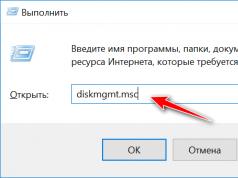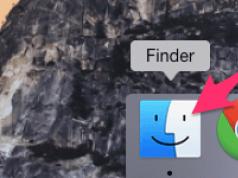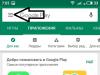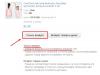Μερικές φορές προκύπτουν καταστάσεις στις οποίες ο υπολογιστής δεν μπορεί να αναγνωρίσει τις συσκευές Apple που είναι συνδεδεμένες σε αυτόν. Κάθε κάτοχος iPhone, iPad ή iPod μπορεί να αντιμετωπίσει αυτό το πρόβλημα κατά καιρούς. Το κύριο πράγμα εδώ δεν είναι να μπερδευτείτε και να μάθετε ακριβώς γιατί συνέβη αυτό. Ας εξετάσουμε πιθανές αιτίες και λύσεις σε αυτό το πρόβλημα.
Γιατί ο υπολογιστής μου δεν μπορεί να αναγνωρίσει τη συσκευή μου;
Υπάρχουν διάφοροι πιθανοί λόγοι για τους οποίους μια συσκευή δεν αναγνωρίζεται από τον υπολογιστή.
Μπορείτε να διορθώσετε αυτήν την παράβλεψη πολύ απλά εκτελώντας τις εντολές: "Ρυθμίσεις" - "Γενικά" - "Επαναφορά" - "Επαναφορά γεωγραφικών ρυθμίσεων".
Πώς να λύσετε ένα πρόβλημα σύνδεσης σε υπολογιστή
Ας εξετάσουμε μια λύση σε αυτό το πρόβλημα σε Windows και Mac OS.
Σύνδεση συσκευής στα Windows
Για να συνδεθείτε σε έναν υπολογιστή με Windows, δοκιμάστε να ενημερώσετε τα προγράμματα οδήγησης για τη συσκευή σας.
- Συνδέστε το iPhone ή το iPod σας στον υπολογιστή σας χρησιμοποιώντας ένα καλώδιο USB. Στην επιφάνεια εργασίας, βρείτε το εικονίδιο "Αυτός ο υπολογιστής", κάντε δεξί κλικ σε αυτό και επιλέξτε "Ιδιότητες".
- Στο παράθυρο που ανοίγει, επιλέξτε «Διαχείριση Συσκευών».
- Βρείτε το στοιχείο "Φορητές συσκευές" (στα Windows 7 αυτό είναι "Ελεγκτές USB"). Ανοίξτε το και επιλέξτε iPhone ή iPod.
- Κάντε δεξί κλικ στο όνομα της συσκευής σας και, στη συνέχεια, επιλέξτε «Ενημέρωση προγραμμάτων οδήγησης».
- Στη συνέχεια, θα ανοίξει ένα παράθυρο με επιλογές για αναζήτηση των απαραίτητων προγραμμάτων οδήγησης. Επιλέξτε τη δεύτερη επιλογή.
- Κάντε κλικ στο στοιχείο "Επιλέξτε ένα πρόγραμμα οδήγησης από τη λίστα των ήδη εγκατεστημένων προγραμμάτων οδήγησης".
- Κάντε κλικ στο κουμπί "Έχετε από το δίσκο".
- Τώρα επιλέξτε "Εγκατάσταση από δίσκο" και κάντε κλικ στο "Αναζήτηση".
- Στη συνέχεια, κάντε κλικ στο "This PC" και ανοίξτε το φάκελο στη μονάδα δίσκου C.
- Στη λίστα, βρείτε και ανοίξτε το φάκελο Program Files.
- Μεταβείτε στα Κοινά Αρχεία.
- Επιλέξτε το φάκελο Apple.
- Κάντε κλικ στην Υποστήριξη φορητών συσκευών.
- Ανοίξτε το φάκελο Drivers, όπου βρίσκεται το πρόγραμμα οδήγησης που χρειαζόμαστε.
- Κάντε διπλό κλικ στο αρχείο usbaapl64.inf.
- Στο παράθυρο που ανοίγει, επιβεβαιώστε την ενέργεια κάνοντας κλικ στο «OK» και μετά στο «Επόμενο».
- Μετά από αυτό, θα ξεκινήσει η εγκατάσταση του προγράμματος οδήγησης. Μόλις ολοκληρωθεί αυτή η λειτουργία, κλείστε όλους τους φακέλους, ανοίξτε το iTunes και ελέγξτε αν το πρόγραμμα αναγνωρίζει τώρα τη συσκευή σας.
Βίντεο: Γιατί ο υπολογιστής δεν εμφανίζει το iPhone μέσω USB
Σύνδεση συσκευής σε Mac OS
Στο λειτουργικό σύστημα Mac OS, υπάρχουν 2 τρόποι για να επαναφέρετε τη σύνδεση της συσκευής με τον υπολογιστή.
Εγκατάσταση νέας έκδοσης του iTunes

Εκκαθάριση του φακέλου κλειδώματος
Εάν η πρώτη μέθοδος δεν λειτούργησε, μπορείτε να δοκιμάσετε να διαγράψετε το φάκελο κλειδώματος.

Πώς να αποφύγετε προβλήματα σύνδεσης της συσκευής
Για να μπορείτε πάντα να συνδέετε το τηλέφωνό σας στον υπολογιστή σας, ακολουθήστε αυτούς τους κανόνες:
- Χειριστείτε τα καλώδια USB με προσοχή.Αποθηκεύστε τα σε μέρη που δεν μπορούν να τα προσεγγίσουν και να τα μασήσουν τα κατοικίδια ή να τα καταστραφούν από παιδιά. Μην λυγίζετε τα καλώδια.
- Ενημερώστε το λογισμικό και τα προγράμματα οδήγησης του υπολογιστή σας στην πιο πρόσφατη έκδοση, ώστε να μπορούν να εμφανίζουν σωστά τη συσκευή σας.
- Να είστε προσεκτικοί με τον εξοπλισμό σας: δεν πρέπει να υπάρχει νερό στις συσκευές, δεν πρέπει να υπάρχει βρωμιά στις υποδοχές κ.λπ.
- Να κάνετε περιοδικά διάγνωση του υπολογιστή σας, να τον σαρώνετε για ιούς και να ελέγχετε για σφάλματα.
Θυμηθείτε, για να αποφύγετε προβλήματα στη σύνδεση της συσκευής, είναι σημαντικό να τη φροντίζετε. Παρακολουθήστε τις νέες εκδόσεις προγραμμάτων, ενημερώστε τα προγράμματα οδήγησης αμέσως και να είστε προσεκτικοί με τα καλώδια και τις υποδοχές σύνδεσης. Εάν εξακολουθείτε να αντιμετωπίζετε δυσκολίες που δεν μπορείτε να χειριστείτε μόνοι σας, μη διστάσετε να επικοινωνήσετε με την υποστήριξη της Apple και σίγουρα θα σας βοηθήσουν! Καλή τύχη!
Ορισμένοι ιδιοκτήτες εξοπλισμού Apple αντιμετωπίζουν το γεγονός ότι κατά τη ρύθμιση του προγράμματος αναπαραγωγής πολυμέσων iTunes δεν βλέπει το iPhone, με αποτέλεσμα να καθίσταται αδύνατος ο συγχρονισμός του smartphone με το φορητό υπολογιστή, η μεταφορά αρχείων ήχου, η ταξινόμηση και η διαγραφή τους.
Ο λόγος μπορεί να έγκειται σε προβλήματα με τον ίδιο τον εξοπλισμό, αστοχίες λογισμικού ή εσφαλμένη σύνδεση. Ανάλογα με το συγκεκριμένο πρόβλημα που προκάλεσε δυσκολίες στο συγχρονισμό της συσκευής αναπαραγωγής πολυμέσων και του smartphone, καθορίζεται μια μέθοδος για την εξάλειψη του προβλήματος.

Μπορείτε να αποφασίσετε τι να κάνετε εάν το iTunes δεν βλέπει το iPhone σας ανάλογα με τους ακόλουθους λόγους:
Το καλώδιο είναι κατεστραμμένο ή κακής ποιότητας
Αδυναμία συγχρονισμού λόγω ελαττωμάτων στο καλώδιο USB με την υποδοχή φωτισμού. Εάν το καλώδιο είναι κατεστραμμένο, η σύνδεση ενδέχεται να μην αποκατασταθεί. το ίδιο θα συμβεί αν ο ιδιοκτήτης χρησιμοποιήσει ένα μη γνήσιο καλώδιο κατασκευασμένο στην Κίνα.
Η πρακτική δείχνει ότι ακόμη και ένα προϊόν που έχει πιστοποιητικό από την Apple, αλλά δεν είναι εργοστασιακό προϊόν, δεν παρέχει σταθερή επαφή μεταξύ συσκευών.
Δεν κάνατε κλικ στο "Trust this computer";
Έλλειψη εμπιστοσύνης μεταξύ συγχρονισμένων συσκευών. Όταν συνδέεστε σε έναν υπολογιστή και ξεκλειδώνετε το τηλέφωνό σας, η ειδοποίηση "Εμπιστεύεστε αυτόν τον υπολογιστή;" θα ανάψει στην οθόνη του τηλεφώνου και πρέπει να πατήσετε το κουμπί επιβεβαίωσης για να συνδεθείτε.
Η ίδια ειδοποίηση εμφανίζεται στην οθόνη του υπολογιστή, η οποία πρέπει επίσης να επιβεβαιωθεί, μετά την οποία το πρόβλημα συχνά επιλύεται.
Η λανθασμένη λειτουργία του smartphone είναι ένας άλλος πιθανός λόγος. Σε αυτήν την περίπτωση, συνήθως χρησιμοποιείται επανεκκίνηση, μετά την οποία η διαδικασία επαναλαμβάνεται από τον χρήστη.
Εγκαταστάθηκε το jailbreak
Δυσκολίες με τη λειτουργία ενός iPhone που έχει προηγουμένως υποστεί jailbreaking ή hacking του υλικολογισμικού με την εγκατάσταση δωρεάν πρόσβασης σε αρχεία συστήματος.
Η Apple είναι εξαιρετικά αρνητική σε τέτοιες αλλαγές στο iOS και απλώς αποκλείει τέτοιες συσκευές όταν είναι συνδεδεμένες στο iTunes.
Μια άλλη συσκευή Apple συνδέθηκε
Σύγκρουση λόγω της ταυτόχρονης σύνδεσης gadget τρίτων, όπως iPad, iPod ή smartphone οποιουδήποτε μοντέλου.
Η εφαρμογή iTunes διακόπτεται
Αυτό συμβαίνει συχνά εάν το πρόγραμμα εγκαταστάθηκε σε Macbook ή υπολογιστή με σφάλματα, τότε θα πρέπει να αφαιρεθεί πλήρως, να ληφθεί από τον επίσημο ιστότοπο και να εγκατασταθεί ξανά.

Προβλήματα με την κατάσταση φυσικής σύνδεσης
Εάν το iPhone δεν συνδέεται με τη συσκευή αναπαραγωγής iTunes, πρέπει πρώτα να ελέγξετε το καλώδιο και τις υποδοχές σύνδεσης για δυνατότητα συντήρησης και να διαγνώσετε την κατάστασή τους. Η θύρα USB μπορεί να βουλώσει με σκόνη, χνούδι και βρωμιά, προκαλώντας ασταθή σύνδεση.
Για να διορθώσετε το πρόβλημα, πρέπει να καθαρίσετε προσεκτικά τον σύνδεσμο από μικρά υπολείμματα χρησιμοποιώντας μια μπατονέτα ελαφρώς βρεγμένη με οινόπνευμα ή μια οδοντογλυφίδα.
Μια άλλη δυσκολία είναι η θραύση του συνδετήρα: μπορεί να δυσλειτουργεί λόγω εισόδου υγρασίας στο εσωτερικό του, ως αποτέλεσμα πτώσης ή κατευθυνόμενης πρόσκρουσης. Εάν μιλάμε για μια τέτοια βλάβη, πρέπει να επισκευαστεί επικοινωνώντας με ένα εξειδικευμένο σέρβις.
Τα σφάλματα μπορεί να προκληθούν από μηχανική βλάβη στο καλώδιο: εάν υπάρχουν τσακίσεις ή ξεφτισμένα σημεία σε αυτό, πρέπει να αγοράσετε ένα νέο προϊόν. Σε αυτήν την περίπτωση, συνιστάται να αγοράσετε ένα αυθεντικό πιστοποιημένο καλώδιο για iPhone: εάν χρησιμοποιείτε φθηνότερο κινέζικο ανάλογο, η συσκευή ενδέχεται να αρνηθεί να υποστηρίξει τη σύνδεση.
Επιπλέον, πριν από τη σύνδεση, ανεξάρτητα από το μοντέλο iPhone, συνιστάται να αφαιρέσετε το πρόσθετο τροφοδοτικό, τη θήκη και άλλα αξεσουάρ, εάν υπάρχουν, από αυτό, καθώς τέτοια στοιχεία ενδέχεται να επηρεάσουν την ποιοτική σύνδεση με την υποδοχή.

Πολλοί άνθρωποι αντιμετωπίζουν το γεγονός ότι η σύνδεση υποδεικνύεται ως μη έγκυρη εάν χρησιμοποιούν ένα καλώδιο από ένα iPhone μιας σειράς για μια άλλη συσκευή. Για παράδειγμα, εάν πάρετε ένα καλώδιο από ένα μοντέλο της σειράς 4 (με προσαρμογέα για αστραπή) για ένα iPhone 6 Plus, η διαδικασία μπορεί να αποτύχει. Γι' αυτό είναι προτιμότερο να χρησιμοποιείτε το προϊόν που συνοδεύει το κιτ και όταν αγοράζετε νέο, να ελέγχετε με ποια μοντέλα είναι συμβατό.
Έλεγχος σύνδεσης στο Διαδίκτυο
Για την πλήρη ανταλλαγή πληροφοριών iTunes με το iPhone, απαιτείται σύνδεση με διακομιστές Apple. Αυτό έγινε για να επαληθευτεί η αυθεντικότητα του λειτουργικού συστήματος και της ίδιας της συσκευής. Επομένως, προτού ξεκινήσετε την εξερεύνηση άλλων μεθόδων, βεβαιωθείτε ότι το apple.com ανοίγει στο πρόγραμμα περιήγησής σας στον υπολογιστή σας.
Σφάλμα συγχρονισμού με το iTunes
Συχνά, μια αποτυχία με το πρόγραμμα αναπαραγωγής πολυμέσων iTunes συμβαίνει μετά τη δημιουργία της σύνδεσης. Θα πρέπει να ελέγξετε τον υπολογιστή σας, το ίδιο το iPhone και το λογισμικό:
- Αρχικά, συνιστάται να δείτε ποια έκδοση του iTunes είναι εγκατεστημένη στον υπολογιστή ή τον φορητό υπολογιστή σας και, εάν είναι απαραίτητο, να την ενημερώσετε με μη αυτόματο τρόπο. Μετά από αυτό, οι συσκευές επανεκκινούνται και η διαδικασία θα πρέπει να επαναληφθεί.
- Εάν η εγκατάσταση της τελευταίας έκδοσης του προγράμματος δεν βοήθησε, πρέπει να βρείτε εφαρμογές που εγκαταστάθηκαν πρόσφατα και να τις καταργήσετε και, στη συνέχεια, προσπαθήστε να συνδεθείτε ξανά.
- Το πρόβλημα μπορεί να είναι δυσλειτουργίες του iOS· για να τις διορθώσετε, πρέπει να καθαρίσετε τους φακέλους του υπολογιστή σας από προσωρινά αρχεία. Για να τα αναζητήσετε, πρέπει να ανοίξετε φακέλους που βρίσκονται στη διεύθυνση C:\Users\Username\AppData\Local\Temp ή C:\Windows\Temp και να ενεργοποιήσετε την επιλογή εμφάνισης κρυφών αρχείων και φακέλων στις ρυθμίσεις. Μετά την εκκαθάριση των προσωρινών εγγράφων, πρέπει να επανεκκινήσετε και τις δύο συσκευές και να επαναλάβετε το συγχρονισμό.
- Το ειδικό πρόγραμμα οδήγησης συγχρονισμού έχει καταρρεύσει, αυτό είναι ένα κοινό πρόβλημα στα Windows και μπορεί να λυθεί μόνο με την πλήρη κατάργηση του προγράμματος iTunes και την επανεγκατάσταση του.

Η υπηρεσία AppleMobileDevice δεν λειτουργεί
Τα προβλήματα καλωδίων και οι δυσλειτουργίες λογισμικού δεν είναι τα πιο δύσκολα προβλήματα που αντιμετωπίζουν οι κάτοχοι εξοπλισμού της Apple: η αποτυχία συγχρονισμού του iPhone και του iTunes μπορεί να εξηγηθεί από προβλήματα με την υπηρεσία AppleMobileDevice. Σε ορισμένες περιπτώσεις, δεν μπορείτε να ρυθμίσετε το πρόγραμμα μόνοι σας και πρέπει να απευθυνθείτε σε ειδικούς, ωστόσο, μπορείτε πρώτα να δοκιμάσετε τα ακόλουθα βήματα:
- Αποσυνδέστε το καλώδιο USB από το τηλέφωνο και τον υπολογιστή, μεταβείτε στον Πίνακα Ελέγχου του υπολογιστή και επιλέξτε το στοιχείο μενού "Κατάργηση εγκατάστασης προγραμμάτων".
- Βρείτε το στοιχείο AppleMobileDevice Support και επιλέξτε επανεκκίνηση, ώστε η υπηρεσία να αρχίσει να επανεκκινείται.
- Εάν δεν μπορείτε να βρείτε το στοιχείο με μη αυτόματο τρόπο, πρέπει να καταργήσετε το iTunes, την Υποστήριξη εφαρμογών Apple, το Quick Time και την Ενημέρωση λογισμικού Apple.
- Μετά από αυτό, θα πρέπει να εγκαταστήσετε ξανά το iTunes.
Για επανεκκίνηση, πρέπει να ανοίξετε το φάκελο "Υπηρεσίες" περνώντας από τον Πίνακα Ελέγχου στην καρτέλα Διαχείριση, να βρείτε το AppleMobileDevice εκεί και να το ενεργοποιήσετε με μη αυτόματο τρόπο. Μετά από αυτό, μπορείτε να συνδέσετε ξανά το iPhone σας και να προσπαθήσετε να συγχρονίσετε ξανά το smartphone σας.
Εάν δεν μπορέσατε να διαμορφώσετε την υπηρεσία AppleMobileDevice χρησιμοποιώντας εσωτερική διαχείριση, θα πρέπει να επικοινωνήσετε με μια εταιρεία που ασχολείται με την εγκατάσταση προγραμμάτων και το φλας του υλικολογισμικού.

Κακό υλικολογισμικό της κινητής συσκευής
Η αποτυχία δεν συνδέεται πάντα με ακατάλληλη λειτουργία του υπολογιστή ή του προγράμματος αναπαραγωγής πολυμέσων: για να καταλάβετε γιατί το iPhone δεν συνδέεται στο iTunes, πρέπει να δώσετε προσοχή στην ποιότητα του πιο πρόσφατου εγκατεστημένου υλικολογισμικού. Συχνά, οι αποτυχίες προγράμματος συμβαίνουν λόγω αναβοσβήνει ένα smartphone χρησιμοποιώντας λογισμικό χωρίς άδεια, με αποτέλεσμα ορισμένες υπηρεσίες να μην λειτουργούν.
Για να λύσετε το πρόβλημα, πρέπει να διαγράψετε το φάκελο var/mobile/Media, σε αυτήν την περίπτωση, κατά κανόνα, το πρόβλημα επιλύεται. Ωστόσο, πρέπει να θυμάστε ότι μια τέτοια ενέργεια διαγράφει όλα τα αποθηκευμένα δεδομένα, συμπεριλαμβανομένων των φωτογραφιών και των βίντεο, και πριν κάνετε ένα τέτοιο βήμα, πρέπει να συνδεθείτε στον υπολογιστή σας και να αποθηκεύσετε ξανά τα απαραίτητα δεδομένα ή να δημιουργήσετε αντίγραφο ασφαλείας.
Για να απεγκαταστήσετε, θα χρειαστεί να χρησιμοποιήσετε έναν διαχειριστή αρχείων ή το πρόγραμμα iFunBox. Συνιστάται να εγκαταστήσετε την πιο πρόσφατη έκδοση για να λειτουργεί σωστά η εφαρμογή. Επιπλέον, δεν συνιστάται να προσπαθήσετε να ανανεώσετε μια κινητή συσκευή ή να αλλάξετε τον κωδικό μόνοι σας, καθώς αυτό συχνά οδηγεί σε πιο σοβαρά προβλήματα.

Σύγκρουση άλλων συσκευών
Η αδυναμία σύνδεσης μπορεί να οφείλεται σε ασυμβατότητα με άλλο εξοπλισμό που είναι συνδεδεμένος στον υπολογιστή ταυτόχρονα με το iPhone. Εάν η διαδικασία συγχρονισμού δεν προχωρήσει για αυτόν τον λόγο, θα πρέπει να αποσυνδέσετε άλλα gadget και να προσπαθήσετε ξανά. Συχνά συμβαίνει ότι η λήψη δεν ξεκινά ή διακόπτεται όταν συνδέονται άλλα gadget. πρέπει να περιμένετε μαζί τους μέχρι να αφαιρεθεί το καλώδιο του iPhone. Για έλεγχο, μπορείτε να συνδέσετε το smartphone σας σε έναν εφεδρικό υπολογιστή όπου είναι εγκατεστημένη η συσκευή αναπαραγωγής.
συμπέρασμα
Υπάρχουν πολλοί λόγοι για τους οποίους ένα smartphone δεν συνδέεται με το iTunes player· μπορεί να βρίσκονται είτε στο υλικολογισμικό του κινητού τηλεφώνου ή του υπολογιστή είτε σε μηχανική βλάβη στο καλώδιο ή στις υποδοχές σύνδεσης για τη ρύθμιση του συγχρονισμού. Μπορείτε να εκτελέσετε μόνοι σας ορισμένες ενέργειες επισκευής, αλλά εάν δεν έχετε αρκετή εμπειρία ή δεξιότητες για να το κάνετε αυτό ή ως αποτέλεσμα των ενεργειών που έγιναν, δεν ήταν δυνατό να εξαλειφθεί η δυσλειτουργία, είναι καλύτερο να επικοινωνήσετε με ειδικούς.
Σε μια εταιρεία που επισκευάζει εξοπλισμό iPhone και διαμορφώνει λογισμικό, κατά κανόνα, ρυθμίζει μια σύνδεση με το iTunes μέσα σε 1-2 ώρες, το κόστος της εργασίας εξαρτάται από την πολυπλοκότητα.
βίντεο
Για να συγχρονίσετε δεδομένα μεταξύ ενός υπολογιστή και ενός iPhone, πρέπει να εγκαταστήσετε το πρόγραμμα iTunes, διαφορετικά η συσκευή δεν θα αναγνωριστεί από τον υπολογιστή λόγω των χαρακτηριστικών του λειτουργικού της συστήματος. Εάν συνδέσετε το iPhone σας στον υπολογιστή σας όταν προσπαθείτε να κάνετε συγχρονισμό, αλλά το iTunes δεν το βλέπει, δεν θα μπορείτε να εγγράψετε τίποτα. Υπάρχουν διάφοροι λόγοι για τους οποίους η συσκευή δεν εμφανίζεται, ας τους δούμε όλους με τη σειρά.
Λόγος 1: Σύνδεση καλωδίου
Ο πιο συνηθισμένος και συνηθισμένος λόγος για νέους χρήστες είναι Γιατί το iTunes δεν βλέπει το iPhone;, το καλώδιο δεν έχει συνδεθεί σωστά ή έχει πέσει έξω. Επίσης, το ίδιο το καλώδιο μπορεί να καταστραφεί στην περιοχή της υποδοχής USB ή κατά μήκος του καλωδίου, αυτό συμβαίνει λόγω ακατάλληλης χρήσης και φορτίου ρεύματος ή όταν αγοράζετε ένα καλώδιο χαμηλής ποιότητας που δεν είναι πρωτότυπο. Για να διαπιστώσετε ότι το πρόβλημα βρίσκεται στο καλώδιο, συνδέστε ένα άλλο gadget σε αυτό. Εάν επίσης δεν το αντιλαμβάνεται, τότε πρέπει να αγοράσετε ένα νέο.
Συνδέστε ένα άλλο καλώδιο στο smartphone σας και ελέγξτε πώς αντιδρά το σύστημα. Εάν, κατά τη σύνδεση δύο συσκευών, ανταλλάσσονται δεδομένα και «αναγνωρίζουν» η μία την άλλη, τότε έχετε διορθώσει το πρόβλημα. Το γνήσιο καλώδιο λειτουργεί για μεγάλο χρονικό διάστημα και είναι υψηλής ποιότητας, αλλά το ψεύτικο αποτυγχάνει γρήγορα.Καθώς ο ίδιος ο κατασκευαστής, η Apple, απειλεί, εάν η συσκευή σας χαλάσει λόγω χρήσης μη γνήσιων αξεσουάρ, η εγγύηση δεν θα είναι εκτελεστή.
Για να προστατευτείτε από απομιμήσεις, αγοράστε αξεσουάρ από καταστήματα της Apple ή μεγάλες αλυσίδες λιανικής πώλησης κινητών τηλεφώνων.
Λόγος 2. Η πρωτοτυπία του ίδιου του iPhone
Πολλοί άνθρωποι ονειρεύονται να αγοράσουν ένα αυθεντικό iPhone smartphone από την αμερικανική Apple, αλλά δεν έχουν όλοι την οικονομική δυνατότητα να πληρώσουν ένα μεγάλο ποσό για αυτό. Πολλοί άνθρωποι αγοράζουν σκόπιμα την κινεζική έκδοση και πολλοί απλά αγόρασαν κατά λάθος ένα ψεύτικο αντί για το πρωτότυπο, εμπιστευόμενοι τον πωλητή. Ορισμένα εργοστάσια εκτυπώνουν ψεύτικα iPhone με εξαιρετική ταυτότητα τόσο εξωτερικά όσο και εσωτερικά, οπότε ακόμη και όταν ανοίγετε το κάλυμμα μπορεί να μην παρατηρήσετε τη διαφορά. Αλλά δεν είναι πάντα δυνατό να αντιγράψετε την ποιότητα, γεγονός που έχει ως αποτέλεσμα ο αγοραστής να ξοδεύει χρήματα για επισκευές και να απογοητεύεται από τη μάρκα.
Εάν συνδέσετε το iTunes στο iPhone σας και δεν εμφανίζεται στο πρόγραμμα, ελέγξτε το smartphone σας για πρωτοτυπία. Για να το κάνετε αυτό, πρέπει να εισαγάγετε τον σειριακό αριθμό του τηλεφώνου σας στον ιστότοπο της Apple.και ελέγξτε αν είναι καταχωρημένο. Για να μην πέσετε στις απάτες των πωλητών απομιμήσεων σε υψηλές τιμές, προσέξτε αν το τηλέφωνο είναι ενεργοποιημένο. Οι γνήσιες συσκευές πωλούνται σε ανενεργή μορφή και για να τις ενεργοποιήσουν, οι αγοραστές εισάγουν τον αριθμό Apple ID τους και μόνο τότε θα λειτουργήσουν μεμονωμένες λειτουργίες.
Ένας άλλος τρόπος για να ελέγξετε την πρωτοτυπία του τηλεφώνου είναι να μεταβείτε στην εφαρμογή AppStore για κινητά - ένα κατάστημα με εφαρμογές για iPhone. Εάν δεν ανοίξει, αλλά ξεκινήσει το PlayMarket, αυτό είναι ένα άθλιο ψεύτικο.
Η διαφορά μεταξύ smartphone με λειτουργικό σύστημα iOS και Android είναι ότι όταν τα συνδέετε σε έναν υπολογιστή, το σύστημα δεν την αναγνωρίζει ως αφαιρούμενη μονάδα δίσκου που ανοίγει με έναν απλό Explorer, αλλά απλώς δεν την βλέπει. Για να διαβάσετε τις πληροφορίες, απαιτείται iTunes. Αναγνωρίζει το λειτουργικό σύστημα iOS και εμφανίζει. Αν αντίθετα το τηλέφωνο είναι ψεύτικο σε ένα μεταμφιεσμένο Android, το iTunes δεν θα το δεχτεί στο κέλυφός του. Αυτό θα είναι άλλος ένας έλεγχος.
Επιπλέον, η αιτία μπορεί να είναι μια αποτυχία ρυθμίσεων ή ένα πρόβλημα με το τηλέφωνο, ακόμα και το αρχικό. Τώρα ας δούμε πώς να διορθώσετε το σφάλμα σύνδεσης.
Αντιμετώπιση προβλημάτων της εφαρμογής iTunes
Ο λόγος μπορεί να είναι το ίδιο το πρόγραμμα ή το γεγονός ότι το λειτουργικό σύστημα του υπολογιστή δεν το αντιλαμβάνεται σωστά. Εάν διαθέτετε τις πιο πρόσφατες γενιές Windows από τη Microsoft, ελέγξτε τη σύνδεση με την Apple Mobile Device Service (AMDS). Το λογισμικό AMDS έχει σχεδιαστεί για τη σωστή συνεργασία συσκευών με λειτουργικά συστήματα Windows και iOS. Η υπηρεσία θα πρέπει να συνδεθεί αυτόματα. Το μόνο που χρειάζεται να κάνετε είναι να το επανεκκινήσετε για να επεξεργαστείτε τη μεταφορά δεδομένων. Μεταβείτε στη "Διαχείριση" στον πίνακα ελέγχου, μεταβείτε στην ενότητα "Υπηρεσίες" και βρείτε το ADM στη λίστα που εμφανίζεται. Στη συνέχεια, κάντε αυτά τα βήματα:
- Κάντε κλικ στη γραμμή της επιλεγμένης υπηρεσίας.
- Σταματήστε το και μετά ξεκινήστε το ξανά.
- Στον τύπο εκκίνησης, επιλέξτε "Automatic".
Μετά την επανεκκίνηση, συνδέστε το iPhone σας στο καλώδιο και τον υπολογιστή και ενεργοποιήστε το iTunes.
Μερικές φορές οι ρυθμίσεις στον υπολογιστή πάνε στραβά εάν είναι γεμάτος ιούς και σφάλματα και η προσωρινή μνήμη είναι πλήρης. Μπορείτε να το καθαρίσετε χρησιμοποιώντας το CCleaner. Θα αφαιρέσει επίσης σκουπίδια, όπως περιττούς κωδικούς πρόσβασης στη μνήμη, κλειδιά και άλλα προσωρινά αρχεία. Μετά την επέμβαση, γίνεται επανεκκίνηση και ο υπολογιστής, με νέα δύναμη και φρέσκια ματιά, κοιτάζει τη λειτουργία.
Ένα κατεστραμμένο πρόγραμμα iTunes θα μπορούσε επίσης να είναι πρόβλημα. Απεγκαταστήστε το και εγκαταστήστε το ξανά. Απλώς πρέπει να διαγράψετε όχι τη συντόμευση, αλλά το πρόγραμμα, δηλαδή πηγαίνοντας στο "Προγράμματα και δυνατότητες" στον πίνακα ελέγχου και επιλέγοντας το αρχείο που θέλετε να διαγράψετε από τη λίστα. Καταργήστε όλα τα στοιχεία που έχουν εγγραφεί με το iTunes. Στο φάκελο του προγράμματος, διαγράψτε επίσης τα αρχεία από τους φακέλους iPod, Bonjour και iTunes. Με αυτόν τον τρόπο μπορείτε να είστε σίγουροι για την πλήρη αφαίρεση.
Στο φάκελο Common Files, κοιτάξτε για να δείτε εάν έχουν απομείνει αρχεία Core FP, καθώς και Υποστήριξη φορητών συσκευών και υποστήριξη εφαρμογών Apple. Εάν έχουν μείνει, διαγράψτε τα.. Εάν λάβετε ένα σφάλμα κατά τη διάρκεια της διαδικασίας και δεν μπορείτε να το εκκαθαρίσετε, κάντε το χρησιμοποιώντας τη "Διαχείριση εργασιών".
Μετά την πλήρη απεγκατάσταση του iTunes, πρέπει να το κατεβάσετε ξανά. Για να το κάνετε αυτό, κατεβάστε το iTunes από τον ιστότοπο της Apple και αποθηκεύστε το στον υπολογιστή σας. Στη συνέχεια ξεκινήστε την εγκατάσταση και αφού ολοκληρωθεί, συνδέστε το καλώδιο στο τηλέφωνο και δοκιμάστε το συγχρονισμό δεδομένων. Εάν αυτό δεν βοηθήσει, έχετε προβλήματα με τις συσκευές σας.
Αντιμετώπιση προβλημάτων σύνδεσης στον υπολογιστή σας
Οι υπολογιστές, και ειδικά οι φορητοί υπολογιστές, μετά από αρκετά χρόνια εντατικής χρήσης ενδέχεται να έχουν προβλήματα με τις θύρες, συμπεριλαμβανομένου του USB. Αυτό μπορεί να αναγνωριστεί εάν, όταν είναι συνδεδεμένο στη θύρα, όχι μόνο δεν εμφανίζεται το iPhone, αλλά και άλλες συσκευές που είναι συνδεδεμένες σε αυτό - tablet και ακόμη και ποντίκια - δεν λειτουργούν ή λειτουργούν με "τυχαία σειρά". Ίσως μια θύρα USB να δυσλειτουργεί, αλλά όχι όλες, δοκιμάστε να εισάγετε το καλώδιο σε διαφορετική υποδοχή.
Επίσης, εάν το USB είναι φραγμένο ή οξειδωμένο στο πλάι του καλωδίου ή της υποδοχής στον υπολογιστή, η σωστή λειτουργία του εξοπλισμού και η αμοιβαία αντίληψη θα διαταραχθεί. Μπορείτε να καθαρίσετε τον σύνδεσμο χρησιμοποιώντας ένα κομμάτι χοντρό χαρτόνι εμποτισμένο με διάλυμα αλκοόλης.Μπορείτε να σκουπίσετε όλες τις επαφές και στη συνέχεια να συνδέσετε ξανά το καλώδιο. Εάν λειτουργεί, το iTunes θα εμφανίσει το iPhone.
Επίλυση προβλημάτων iPhone
Εάν ελέγξατε τη σύνδεση και δεν υπάρχουν προβλήματα με αυτήν, τότε το πρόβλημα βρίσκεται στο ίδιο το smartphone. Είναι πιθανό ορισμένες λειτουργίες ή εσωτερικές συνδέσεις να έχουν αποτύχει, τόσο με λογισμικό όσο και με υλικό. Μπορεί να μην βρείτε ελαττώματα όταν χρησιμοποιείτε το ίδιο το iPhone σε καθημερινή βάση. Όταν προσπαθώ να συνδεθώ στο iTunes, το πρόβλημα εμφανίζεται από μόνο του - δεν βλέπει τη σύνδεση με τον υπολογιστή, αλλά δεν εμφανίζει τη συσκευή. Εάν το iPhone σας εξακολουθεί να είναι υπό εγγύηση, το πηγαίνετε σε ένα κέντρο σέρβις και το επισκευάζετε δωρεάν. Εάν η περίοδος εγγύησης έχει λήξει, τότε θα πρέπει επίσης να εμπιστεύεστε μόνο επαγγελματίες για το άνοιγμα και την επισκευή προβλημάτων. Μην προσπαθήσετε να επισκευάσετε μόνοι σας το iPhone σας.
Είναι σημαντικό να έχετε κατά νου ότι η εξοικονόμηση χρημάτων σε επισκευές σέρβις απαιτεί πάντα διόδια· θα πρέπει να πληρώσετε ένα μεγάλο ποσό για επόμενες επισκευές ή να χάσετε εντελώς τη συσκευή.
Χρόνος ανάγνωσης: 7 λεπτά
Επιτρέψτε μου τώρα να σας πω για τους λόγους για τους οποίους το iTunes δεν βλέπει το iPhone σας σε υπολογιστή/φορητό υπολογιστή με Windows 10 ή Mac OS.
Αυτό το άρθρο είναι κατάλληλο για όλα τα μοντέλα iPhone 11/Xs(r)/X/8/7/6 και Plus με iOS 13. Οι παλαιότερες εκδόσεις ενδέχεται να έχουν διαφορετικά ή να λείπουν στοιχεία μενού και υποστήριξη υλικού που αναφέρονται στο άρθρο.
Το iTunes δεν αναγνωρίζει το iPhone
Εάν, όταν συνδέετε το gadget iPhone στον υπολογιστή σας χρησιμοποιώντας ένα καλώδιο USB, το πρόγραμμα iTunes δεν αναγνωρίζει αυτήν τη συσκευή, τότε μπορείτε να χρησιμοποιήσετε τις παρακάτω συμβουλές. Όταν εμφανιστεί ένα σφάλμα με τον κωδικό 0xE, εκτελέστε τις παρακάτω οδηγίες, μετά από κάθε μέθοδο που προσπαθείτε να συνδέσετε τη συσκευή:
- Ελέγχουμε ότι το gadget iOS είναι ξεκλειδωμένο και ότι εμφανίζεται η Αρχική οθόνη σε αυτό.
- Βεβαιωθείτε ότι χρησιμοποιείτε την πιο πρόσφατη έκδοση του iTunes που είναι συμβατή με τον υπολογιστή σας.
- Μια νέα έκδοση του λογισμικού πρέπει να εγκατασταθεί στον υπολογιστή Windows και Mac.
- Η συσκευή πρέπει να είναι ενεργοποιημένη.
- Εάν εμφανιστεί η προειδοποίηση "Trust this computer", τότε θα πρέπει να ξεκλειδώσετε το gadget και να κάνετε κλικ στο "Trust".
- Αποσυνδέουμε όλα τα αξεσουάρ USB από τον υπολογιστή, εκτός από το iPhone. Προσπαθούμε να συνδέσουμε το gadget σε άλλες θύρες USB. Χρησιμοποιούμε διαφορετικό καλώδιο USB από την Apple.
- Επανεκκινήστε τον υπολογιστή και το gadget.
- Συνδέστε το iPhone σε άλλον υπολογιστή. Εάν αντιμετωπίζετε το ίδιο πρόβλημα, θα πρέπει να επικοινωνήσετε με την τεχνική υποστήριξη της Apple.
Το iTunes σε Mac δεν αναγνωρίζει το iPhone
- Συνδέουμε το gadget και ελέγχουμε ότι είναι ξεκλείδωτο, εμφανίζεται η οθόνη "Αρχική" σε αυτό.
- Σε Mac, κρατήστε πατημένο το κουμπί Option. Ταυτόχρονα, κάντε κλικ στο μενού Apple και, στη συνέχεια, επιλέξτε την ενότητα "Αναφορά συστήματος" ή "Πληροφορίες συστήματος".
- Επιλέξτε USB από τη λίστα στα αριστερά.
- Εάν το iPhone εμφανίζεται στο δέντρο συσκευών USB, τότε πρέπει να καταργήσετε προγράμματα τρίτων που έχουν σχεδιαστεί για να διασφαλίζουν την ασφάλεια. Εάν δεν υπάρχουν, τότε επικοινωνήστε με την τεχνική υποστήριξη της Apple.
Κάντε την ερώτησή σας σε έναν ειδικό
Δεν ξέρετε πώς να λύσετε ένα πρόβλημα με το gadget σας και χρειάζεστε συμβουλές από ειδικούς;
Το iTunes στα Windows 10 δεν αναγνωρίζει το iPhone
Στα Windows 10, μετά την ενημέρωση, εγκαθίσταται ένα ειδικό πρόγραμμα οδήγησης της Microsoft, το οποίο προορίζεται για προϊόντα της Apple. Λόγω αυτού του προγράμματος οδήγησης, πολλές εφαρμογές στα Windows 10 δεν μπορούν να δουν συνδεδεμένα gadget. Για να διορθώσετε αυτήν την κατάσταση, πρέπει να εγκαταστήσετε μη αυτόματα το σωστό πρόγραμμα οδήγησης.
Οδηγίες:

Όταν ολοκληρωθεί η επανεκκίνηση, το iPhone θα γίνει ορατό στο iTunes στα Windows 10.
Εάν γίνει λήψη του iTunes από τον ιστότοπο της Apple
Για να εγκαταστήσετε ξανά το πρόγραμμα οδήγησης, ακολουθήστε τα εξής βήματα:

Το πρόβλημα "το iTunes δεν βλέπει το iPhone" είναι τόσο παλιό όσο το πρώτο iPhone και μερικές φορές ακόμη και οι προχωρημένοι χρήστες δεν μπορούν να το λύσουν. Ωστόσο, συχνά όλα επιλύονται πολύ απλά - απλώς ακολουθήστε μερικά βασικά βήματα.
Μπορείτε να βρείτε δεκάδες διαφορετικές μεθόδους στο Διαδίκτυο, οι μισές από τις οποίες είτε δεν σχετίζονται με την πιο πρόσφατη έκδοση του iTunes είτε προκαλούν σύγχυση. Στην πραγματικότητα, όλα λύνονται απλά.
Πρώτα απ 'όλα, πρέπει να βεβαιωθείτε ότι κάθε στοιχείο λειτουργεί:
Θύρα USB. Το iTunes δεν βλέπει το iPhone λόγω αποτυχίας θύρας USB. συνδέστε το iPhone, το iPad ή το iPod Touch σε μια άλλη θύρα USB, που βρίσκεται κατά προτίμηση στο πίσω τοίχωμα της μονάδας συστήματος
Καλώδιο USB. Χρησιμοποιήστε διαφορετικό καλώδιο
Υπολογιστή. Μια δυσλειτουργία της φορητής συσκευής Apple έχει ως αποτέλεσμα το iTunes να μην αναγνωρίζει το iPhone. Η αλλαγή του υπολογιστή σας, εάν είναι δυνατόν στην περίπτωσή σας, μπορεί να αποκαταστήσει τη λειτουργικότητα
ΜΕ. Απεγκαταστήστε και επανεγκαταστήστε το iTunes κατεβάζοντας την πιο πρόσφατη έκδοση της διανομής από τον επίσημο ιστότοπο.
Εάν τα πρωτόγονα μέτρα δεν βοηθήσουν στην επίλυση του προβλήματος, είναι καιρός να φτάσουμε στη ρίζα της κατάστασης. Σημείωση: Οι οδηγίες διαφέρουν για Windows XP, Windows 7 και Mac.
Τι να κάνετε εάν το iTunes δεν βλέπει το iPhone στα Windows XP
Παω σε Πίνακας Ελέγχου -> Διαχείριση -> Υπηρεσίες
Κάντε κλικ στο Φορητή συσκευή Appleκαι πατήστε Σταματήστε την υπηρεσία
Ξεκινήστε την υπηρεσία
Τι να κάνετε εάν το iTunes δεν βλέπει το iPhone στα Windows 7 και Windows 8
Αποσυνδέστε το iPhone, το iPad ή το iPod Touch από τον υπολογιστή σας και κλείστε το iTunes
Παω σε Πίνακας Ελέγχου -> Διαχείριση -> Υπηρεσίες
ΕΠΕΛΕΞΕ ΕΝΑ ΑΝΤΙΚΕΙΜΕΝΟ Φορητή συσκευή Appleκαι πατήστε Σταματήστε την υπηρεσία
Αφού βεβαιωθείτε ότι η υπηρεσία έχει σταματήσει, στο ίδιο παράθυρο, κάντε κλικ Ξεκινήστε την υπηρεσία
Περιμένετε να ξεκινήσει πλήρως και συνδέστε το iPhone ή άλλη συσκευή Apple στον υπολογιστή σας
Εάν όλα πήγαν καλά, προσδιορίστε στις ιδιότητες υπηρεσίας Φορητή συσκευή Appleτύπος εκκίνησης " Αυτο”
Τι να κάνετε εάν το iTunes δεν βλέπει το iPhone στο Mac OS X
- Αποσυνδέστε το iPhone, το iPad ή το iPod Touch από τον υπολογιστή σας και κλείστε το iTunes
- Κατάργηση μεταβαίνοντας σε Καροτσάκι:
2. 1. εικονίδιο iTunesαπό τον εκτοξευτή (Dock)
2. 2. φάκελο iTunes(Βιβλιοθήκες -> iTunes)
2. 3. Αρχείο AppleMobileDevice.kext, βρίσκοντάς το στη διεύθυνση Σύστημα -> Βιβλιοθήκες -> Επέκταση
2. 4. Αρχείο AppleMobileDeviceSupport.pkg, βρίσκοντάς το στη διεύθυνση Βιβλιοθήκες -> ΑΠΟΔΕΙΞΗ ΕΙΣΠΡΑΞΗΣ - Κάντε επανεκκίνηση του υπολογιστή σας
- Σαφή Καροτσάκικαι επανεκκινήστε ξανά τον υπολογιστή σας
- Κατεβάστε την πιο πρόσφατη έκδοση της διανομής iTunes για Mac από τον επίσημο ιστότοπο και μη διστάσετε να συνδέσετε τη συσκευή σας
Όπως μπορείτε να δείτε, δεν υπάρχει τίποτα δύσκολο για την επαναφορά της λειτουργικότητας του iTunes. Φυσικά, υπάρχουν σπάνιες εξαιρέσεις, για παράδειγμα, εάν το πρόβλημα έγκειται στο υλικό των συσκευών. Σε τέτοιες περιπτώσεις, κάντε ερωτήσεις στο φόρουμ μας, οι έμπειροι χρήστες θα σας πουν τι να κάνετε σε μια τόσο δύσκολη κατάσταση.
Λίστα χρήσιμων θεμάτων: